本エントリは、米国版Kindle 3・4・Touch・Fireに関するQ&Aのアーカイブです。
Amazon.co.jpが販売する日本版 Kindle Paperwhite・Kindle Fire・Kindle HDに関するQ&Aはこちらをどうぞ。
日本版 Kindle Paperwhite・Fire/HD FAQ 【まとめ】
もくじ(クリックで各項目にジャンプ)
緑字=追加情報
購入前情報
- Kindleって何?
- どうやって買うの?
- 英語とか苦手なんですが、買っても大丈夫?
- 海外輸入で購入なら、故障した場合どうしたらよいですか?
- Kindle 3・Touch 3Gモデルの3G通信で何ができる?
- ええええ、なんでKindle 3・Touchは無料で3G通信できちゃうの?
- 日本語は表示できるの?
- Kindle Fire、普通のAndroidタブレットと何が違うの?
- Kindle Storeでは日本語の電子書籍は販売してるの?
- なんで英語以外の書籍なしで、世界中に販売をはじめちゃったの?
- スピーカ付いてるけど、何に使うの?
- 電池どのぐらいもつの?
- 電子インクってどうよ?
- 母艦とどうやってデータ同期するの?
- 使いやすいの?
- どうやって買うの?
購入後情報
- アクティベーションってどうするの?
- 使い方がぜんぜんわかりません。助けて。
- 画面操作がいまいちわかりません。
- 米国版で日本Kindleストアの本買える?
- Kindle Fireで、Storeのアプリ・音楽・ビデオがダウンロード・購入できません ><
- Kindle Fire、文鎮覚悟でどうにかしたい
- Kindleがハングしました
- Kindleを母艦のドライブとしてマウントしたあと、どこに何を入れればよい?
- e-Ink画面が奇麗にリフレッシュせず、前のページが透けて見えるんですが
- 手持ちのミニUSBケーブルが刺さらないんだけど
- 他社製のAC-USBアダプタにつないだら、充電がすごく遅い気がする
- PDFで日本語が表示されません
- 手持ちの各種ドキュメントをKindleで表示したい
- 手持ちのMP3ファイルを再生したいのですが
- JPEG、PNGファイルを表示したい。スキャンしたコミックJPEGとか見たい
- ZIPとかRARしたJPEG画像を見たいんだけど
- 色んな画像入れたから、Kindleの中を勝手に見られたくないです
- メインメニューから、いらないファイル消したいです
- メインメニューにアイテムが増えすぎたので、フォルダ分けしたいです
- ブラウザってどこにあるの?
- ブラウザって、ローカルのhtml見れないの?
- kindle 3・4のブラウザでリンクをクリックすると、”Multiple windows is not supported”って出る
- ブラウザから直接ファイルをダウンロードできないの?
- 画面キャプチャってどうやるの?
- なんか時計の時間表示がおかしいんですが
- 電子書籍の読み上げはどうやってやるの?
- ゲームとかできないの?
- 勝手にスクリーンセーバーに入るのを止めたい。
- スクリーンセーバーに出てくる絵がキモイです。変えられないの?
- ヘッドフォンジャックとUSBコネクタの間にある穴はナニ?
- 3G接続時のキャリアを変更したい。
- 中に入ってるSIM抜いて、iPhoneとかに差して使えないの?
日本語表示の活用
自分メモ(追記予定)
【購入前情報】
Q: Kindleって何?
Kindleには大きく分けて二つの種類がある。一つは、米国Amazonが販売しているKindleブランドの電子書籍リーダ機器。もう一つは、PC・スマートフォン・タブレット用に、無償で配布されている電子リーダ・アプリケーションの総称。本FAQでは、主に電子書籍リーダ機器のKindleについて記述している。
Kindleの一番の特徴は、e-Ink (電子インク) ディスプレイ。e-Inkは画面を切り替える時のみ電力を消費し、一度表示された画面は電力を使わずに表示し続けることができる。バックライトを必要としないため、反射光で画面を見る仕組みになる。結果として、iPadを初めとする液晶搭載のタブレット機器よりも小型かつ長時間利用でき、また目が疲れにくいというメリットがある。
▼2007年11月、Amazon初の電子書籍リーダ、初代Kindleが米国で発売された。
以降、Kindleは年々バージョンアップを重ね、小型軽量化、電子インクなどの高性能化を進めていく。

2009年2月には第2世代のKindle (以降Kindle 2)が発売される。AmazonはKindle 2の世代から、米国向けモデルと別に国際版として、日本を含む米国外へも積極的に販売するようになった。
2010年7月に日本語表示初対応の第3世代Kindleが発売された。(以降Kindle3)
2011年9月、キーボードレスタイプの第4世代Kindle発売 (以降Kindle4と呼ぶ) により、Kindle 3は”Kindle Keyboard”の名称に変更され、併売されている。
*Amazonは慣例的に、最新製品を『(無印) Kindle』の名前で販売しているため、区別して表記しにくい。
6インチの通常サイズのKindleの他に、大型9.7インチディスプレイの初代Kindle DX がある。現在も販売されているKindle DXは、第2世代となっているが、こちらは日本語フォント表示には対応しておらず、3世代目以降のバージョンアップ製品も発表されていない。
| 第2世代 Kindle | 第3世代 Kindle | 初代 Kindle DX | 第2世代 Kindle DX (現行Kindle DX) |
|---|---|---|---|
 |  |  |  |
なお、日本語表示に対応、日本を始めとする各国への販売・発送をしているとはいえ、あくまで米国と一部の国のAmazon扱いの製品。利用にあたってはマニュアルや各種情報は英語のものが多い点に注意が必要。
現行製品としては、Kindle DX2、Kindle Keyboard (Kindle 3)、Kindle (Kindle 4)、Kindle Touch および Kindle Fireがある。
Kindle Fireは、これまでのKindleシリーズとは趣が異なる仕様。画面はe-InkでなくIPSカラー・マルチタッチ液晶。OSはAndroid 2.3をベースにしたAmazon独自のものであり、メニュー画面なども通常のAndroid OSとはかなり異なる。
現行Kindleファミリー仕様比較
| Kindle 3 "Kindle Keyboard" | Kindle 4 | Kindle Touch | Kindle Fire | |
|---|---|---|---|---|
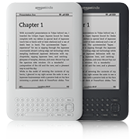 | 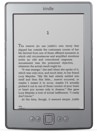 | 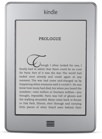 | 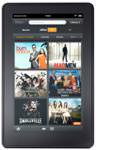 | |
| ディスプレイ | 6インチ(対角線) E Ink® 800x600/16階調 | ← | ← | 7インチIPS液晶 1024x600/16万色 |
| ユーザインタフェース | キーボード + カーソルキー | カーソルキー | マルチタッチ | マルチタッチ |
| 本体色 | グラファイト (3G/WiFi) ホワイト (3Gのみ) | グラファイト | グラファイト | ブラック |
| 外寸/ 重量 | 190 x 123 x 8.5 mm/ 241g (WiFi) 247g (3G+WiFi) | 166 mm x 114 mm x 8.7 mm/ 170g | 172 mm x 120 mm x 10.1 mm/ 220g | 190 mm x 120 mm x 11.4 mm/ 413g |
| メモリ容量 | 4GB (ユーザ領域約3GB) | 2GB (ユーザ領域 1.25GB) | 4GB (ユーザ領域約3GB) | 8GB (ユーザ領域約6GB) 外部SDスロットなし |
| 待機時間 | WiFiモデル 1ヶ月 (ワイヤレスOFF) 3週間 (ワイヤレスON) 3G+WiFiモデル 1ヶ月 (ワイヤレスOFF) 10日間 (ワイヤレスON) | WiFi OFFで待機30日 WiFi ONで待機3週間 | 30分/日 読書で2ヶ月 (ワイヤレスOFF時) 待機3週間 (ワイヤレスON時) | 読書: 連続8時間 ビデオ: 連続7.5時間 (ワイヤレス利用状況により異なる) |
| 3Gワイヤレス | GSM + EV-DO / HSDPA (WiFiモデル=なし) | なし | GSM + EV-DO / HSDPA (WiFiモデル=なし) | なし |
| 3Gカバレージ | 100カ国 | なし | 100カ国 | なし |
| WiFi | 802.11b/g | ← | 802.11b/g/n | 802.11b/g/n |
| オーディオ | ステレオスピーカ、 ヘッドフォンジャック搭載 | なし | ステレオスピーカ、 ヘッドフォンジャック搭載 | ステレオスピーカ、 ヘッドフォンジャック搭載 |
| 対応言語フォント | ラテン文字、ギリシャ文字 ロシア語、日本語、中国語 (繁体・簡体)、韓国語 | ← | ← | 英語以外未公表だが、多国語対応。 日本語フォントは表示可能。 |
| 価格 | $139 (WiFi) $189 (3G+WiFi) $99/$139の広告付きモデルは、米国内でのみ販売 | $109 $79の広告付きモデルは、米国内でのみ販売 | $139 (WiFi) $189 (3G+WiFi) 広告付きモデルは各$40安 | $199 |
Q: どうやって買うの?
▼2012年10月24日、ついに日本版がAmazon.co.jpに登場。気軽に購入できるようになりました。
販売はすべて米国Amazonからになる。2011年11月現在、日本向け発送を行っているのは、Kindle 3とKindle 4の広告なしモデル、Kindle Touch Wi-Fi、Kindle Touch 3GおよびKindle DXに限定されている。Kindle 4/Touch 広告付き、Kindle Fireは現状日本への発送を行っていないザンネン。これらのモデルを日本から購入する場合には、転送eペリカンなどの国際転送サービスを利用するか、米国滞在時などに現地の販売店で購入する必要がある。日本向け発送に関しては、通関関連費用も前払いになっており、注文から到着まで、アメリカから発送されたとは思えない日数で到着する。当方の場合、発送から到着までは長くて3日だった。通関費が実際に安かった場合は、後で返金してくれたりして、非常に良心的な対応。
Kindle Touch WiFi 2012年2月から、Kindle Touch Wi-Fiの国際出荷が始まった。価格は$139、日本向け送料$11.98、通関関連費用$7.55、合計$158.53。ここをクリックすると、Kindle Touch WiFiの製品ページが表示されるので、”selected country” を”Japan”に設定、”Add to Cart”を押す。次の画面でチェックアウト、米国Amazon.com ユーザアカウント作成をして購入。
Kindle Touch 3G2012年3月から、Kindle Touch 3Gの国際出荷予約受付が始まった。価格は$189、日本向け送料$11.98、通関関連費用$10.05、合計$211.03。ここをクリックすると、Kindle Touch 3Gの製品ページが表示されるので、”selected country” を”Japan”に設定、”Add to Cart”を押す。次の画面でチェックアウト、米国Amazon.com ユーザアカウント作成をして購入。
Kindle 4 Kindle 4はWiFiモデルのみ、日本向け送料・通関料込みで価格は$109、送料$13.98、合計$122.98。日本円にしてわずか9700円弱で並行輸入できてしまう。ここをクリックすると、Kindle 4の製品ページが表示されるので、”selected country” を”Japan”に設定、”Add to Cart”を押す。次の画面でチェックアウト、米国Amazon.com ユーザアカウント作成をして購入。在庫さえあれば、1週間も経たずに手元に到着してしまうはず。※安価な広告つきスペシャルモデルは、日本向け発送に対応していない。
[ad#Kindle 4 300×250]
Kindle 3 Kindle 3 3Gモデルなら、本体価格は$189、送料$11.98、通関費用(消費税分と思われる)前払い$10.50の合計$211.48。日本円で17000円ほどで、世界中で3Gで無料ローミングできるKindleが手に入る。※安価な広告つきスペシャルモデルは、日本向け発送に対応していない。
Kindle Fire Kindle Fireは日本向けの発送はしていない。本体価格は$199と、デュアルコアCPUを搭載したタブレットとしては格安になっている。スピアネットや転送eペリカンなどの海外転送サービスの住所へ発送してもらい、日本に転送してもらうか、渡米の際にでも店頭で購入するか、並行輸入業者からでも購入するしかない。
[ad#楽天 Kindle Fire 300 x 300]
Q: 英語とか苦手なんですが、買っても大丈夫?
Kindle 3以降のモデルでは、書籍フォーマットの日本語表示ができるものの、システムメニューなどは全て英語。マニュアルも英語だし、Kindleの購入自体も、米国Amazon.comの英語サイトからすることになる。
また、トラブル発生時の対処も、米国Amazonの担当者と、英語でやりとりすることになる。このへんの苦労も買う覚悟がなかったら、やめといたほうがよろしいかと。逆の視点から見ると、Kindleは最高の英語学習教材。洋書は探すのも大変なほどすごい数があるし、英語サイトで色々調べて使うのも勉強になる。また、英英辞書を内蔵していたり、英辞郎を組み込む事ができたり、英文書籍の音声読み上げとかもできたりする。
Q: 海外輸入で購入なら、故障した場合どうしたらよいですか?
Kindleは現状、販売、サポート、修理対応全て米国Amazonが担当している。マニュアルをみてわからない問題等は、米国の担当者と英語でやりとりすることになる。故障以外の問い合わせはwebベースでできると思うが、修理・交換になると、詳細を確認するため、電話で担当者と話す必要がでてくる。
(以下国際発送対応のモデルを購入した場合) Amazon.comのKindleサポートページから、電話対応のリクエストをすると、先方からコールバックされるので、国際電話料金はかからない。物理的な修理・交換が必要な場合、サポート担当者の指示に従い、米国Amazonまで送り返す必要がある。保証対応と認定された修理・交換の場合、国際発送料金はあとで返金してくれるようだ。
Q: Kindle 3・Touch 3Gモデルの3G通信で何ができる?
Amazon Kindle Storeで、電子書籍のサンプル版ダウンロード、購入。新聞などの定期購読もできる。キャリア契約は米国AmazonとAT&Tの間でされており、ユーザは意識しなくて良い。米国外では、サポートしている100カ国で通信が可能。日本ではNTT Docomoと、ソフトバンクで、状況に応じてどちらかにローミング(MVNOかも)接続・通信する。
国際版でサポートしている100カ国でのKindle Storeからのダウンロードなら、サンプルでも、購入でも通信費は無料。読書中の書籍に付けたしおりやコメントを機器間で同期する、Whispersync機能や、読書中の書籍の文章をTweetする機能などを、3G経由で行うこともできる。
さらに、Kindleにはブラウザも内蔵されており、Kindle 3 3Gモデルでは現状通信費無料で利用することができる。ただし、ブラウザは試用版となっており、いつ有料になるかは不明。
Kindle Touch 3Gでは、ブラウザの利用はWiFiのみに限定されている。ザンネン。
Q: なんでKindle 3・Touchは無料で3G通信できちゃうの?
海外ユーザは、Kindle Storeからの電子書籍購入の際、2ドルほど料金が上乗せされている。これでローミング料を賄うビジネスモデルのようだが、ブラウザまで3G無料通信をサポートして割にあわなかったためか、Touchからはブラウザからの3G通信はできなくなっている。
Kindle 3Gでは、実際に自分でも、グアム、台湾、中国、アメリカ、ドイツに持っていって、ブラウザや新聞の購読など試してみたが、問題なく現地のキャリアと自動的にローミングして、快適に利用出来た。
あと、自分のユーザ名@kindle.com というアドレスを使用して、Kindleに直接3Gで送るファイルフォーマット変換サービスを使うと、米国Amazonアカウントで無線料金をチャージされるので注意。使うなら@free.kindle.comの方で。変換後のファイルをメールで返信し、WiFiで接続された時にKindleに無料で配信してくれる。(後述)
Q: 日本語は表示できるの?
Kindle 3以降Fireまで、全てのモデルで、日本語表示が可能。フォントを埋め込んだpdfはもちろん、内蔵ブラウザ、プロテクトのかかっていないmobiフォーマットまでは、標準で日本語表示ができる。また、システムレベルで日本語表示対応しているので、トップメニューの書籍名なども日本語表示される。
▼Kindle 3の内蔵ブラウザで朝日新聞のサイトを表示。
ただし、日本語の入力メソッド(IME)は搭載していないため、Kindleからの日本語直接入力はできない。また、システムメニュー表示などは全て英語になっている。
Q: Kindle Fire、普通のAndroidタブレットと何が違うの?
むしろKindle Fireは、通常のAndroidタブレットとは似て非なるものと思った方がいい。Androidをベースに開発されてはいるものの、UIはKindle独自仕様のものであり、GoogleのAndroid端末としての仕様を満たしていない。
▼Kindle Fireのユーザインタフェース。通常のAndroidのものと全く異なる。
ストアもすべてAmazon独自のものになる。
しかもこのストア、書籍以外は日本からは購入できないという問題あり。
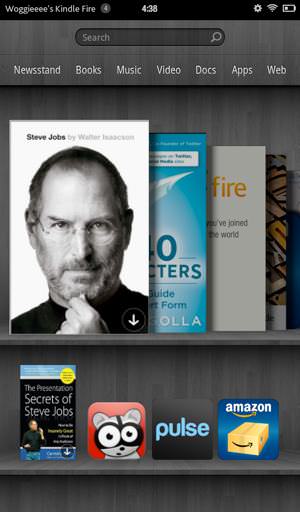
また、Googleの標準Androidアプリ各種 (Google Maps、YouTubeほか、おなじみのもの色々)も搭載されていない。さらに、Android Marketにも接続できない。その代わりに、Amazonが独自にアプリ、ビデオ、音楽、書籍などのマーケットインフラを提供しているというわけだ。ただし、これらのAmazon Store、米国外では利用できる状態にないので、結果としてKindle Fire買っても、日本では十分に活用できない。
[ad#楽天 Kindle Fire 300 x 300]
Q: Kindle Storeでは日本語の電子書籍は販売してるの?
基本的には英語のものがほとんど。いやフランス・ドイツ、スペイン語とか、他のラテン語圏の書籍もあるかもしれまい。英語の本であれば、全部で900,000冊以上取り扱いがある。ペーパーバック大好きな人とかは、ヘヴン状態。英字の新聞(NY Timesとか)や、雑誌(TIMEとか)の定期購読もできる。
何にせよ日本語の本は、外国人向けの日本語学習書籍や、一部のコミックを除いて販売してない。コミックは画像データのみで構成されるため、英語版のKindleでも表示に問題がないためだ。
Amazonから日本国内への参入の発表もあったし、Kindle Storeで日本語書籍を購入できる日が早く来るのを期待したい。
Q: なんで英語以外の書籍なしで、世界中に販売をはじめちゃったの?
各国の出版業界にいちいちお伺いを立てて、各国語のコンテンツを準備するより、いきなりハードを普及させて、後付で交渉しようという作戦っぽい。発端のKindle 2国際版なんか、他国語対応もしないで、世界中に売りまくってしまってた。Kindle 3から日本語表示ができるようになったので、さらに一歩前進。
というわけで、みんなどんどん買って、日本の書籍が早くKindle化されるように頑張ろう。
Q: スピーカ付いてるけど、何に使うの?
Kindle 3・Touch・Fire 電子書籍やpdfのテキスト情報の読み上げ(英語のみ、けっこうアクセント・発音もしっかり)
- オーディオブックの再生
- 書籍を読みながらMP3ファイル(DRMなし)の再生
などができる。
Kindle4 スピーカ、イヤフォンジャックが内蔵されず、オーディオ機能が省略されている。
Q: 電池どのぐらいもつの?
残り時間をほとんど気にしなくていいぐらい、かなり持つ。3Gオンで待機10日間、WiFiモデルなら3週間、どちらともワイヤレスオフ状態なら1ヶ月持つとか。電子インクディスプレイは、ページを変えない限り電力を消費しないため、長時間利用に貢献。充電は週一でも充分すぎるくらい。もっと持たせたければ、ワイヤレスをオフにしておく。
Kindle Fireまあ普通のLCDを使ったタブレットですから、そこそこの時間しか持たないっす。
Q: 電子インクってどうよ?
キレイ。画面が発光しないと、目が疲れないのがよくわかる。ただし、画面のリフレッシュは結構もっさりしているが、本やpdfを見る分には支障はない。動画はどのみち対応してないが、絶対的に表示不可能。あと、特性として前のページが薄く残ることがある。
当たり前だが、一番の弱点は暗いところで読めないこと。逆に、明るければ明るいほど視認性があがる、という自己発光のLCDとは正反対の特性。ビーチに行って電子書籍読もうと思うならドンピシャである。
▼直射日光下でiPadとKindle 3で、同じ画面を表示。電子インクの強みがよくわかる。

逆に電子インクの欠点としては、画面のリフレッシュが低速かつ、リフレッシュ時に前画面の軌跡が残ったりする点。また、常に反射光を必要とするので、紙同様に暗いところでは読みづらいところ。
- Kindle4Kindle3以前では頻発していた、リフレッシュ時の画面上のゴミや、前ページの跡が残るなどの問題がかなり軽減されたようだ。
- Kindle Touch Kindle4よりさらに表示性能が向上している。リフレッシュも非常に高速。さすがにタッチオペレーション上、表示の遅延は致命的だからか。
- Kindle Fire IPS液晶を搭載しているため、特性は通常の液晶パネルに準ずる。
Q: 母艦とどうやってデータ同期するの?
Kindle Storeで購入した電子書籍は、Amazonのクラウド経由で、どのKindle、Kindleリーダーアプリとも同期が可能。
自炊などのデータは、マイクロUSBケーブル(Kindle Fire以外には付属、Kindle Fireは別売り。一般的なミニUSBより少し薄型のコネクタ)で母艦 (Mac/Windows)と接続すると、KindleがUSBドライブとしてマウントされるので、所定のフォルダにファイルを投げ込むだけ。同期ソフトのような、洒落たツールはない。
購入済みの書籍データに関しては、Kindle for PCや、Kindle for Android、Kindle for Macなどが母艦にインストールしてあれば、マウントしたKindle内のファイルをダブルクリックで、母艦側のアプリで開いて読むこともできる。また、書籍で複数のKindleデバイス・アプリに入っているものは、ブックマーク(しおり)の位置などを、WiFi・3Gネットワーク経由で同期させることができる。
[ad#Kindle App 300 x 250]
Q: 使いやすいの?
Kindle 3・4 iPadやAndroidのような、最近のGUIレベルの直感的な操作性を期待すると、がっかりするような旧タイプのユーザインタフェース。Kindle 3・4の電子インクディスプレイには、タッチセンサーがないので、本体のボタン類で操作するが、どうにもDOSや、日本のケータイみたいなインタフェース。でも、慣れれば操作性に大きな問題はないと思う。なおKindle4では、ハードウェアキーボードが省略されたため、文字入力の操作性がかなり悪くなっている。
Kindle Touch マルチタッチ対応のe-Inkディスプレイになり、これまでが嘘のような直感的な使いやすい、近代的なインタフェースになった。オンスクリーンキーボードの入力感もすばらしく、Kindle 3のハードウェアキーボードよりよっぽど入力しやすい。
Kindle Fire AndroidベースのカスタムUIは、非常に直感的でつかいやすい。が、電源スイッチ以外のハードウェアボタンがないため、通常のAndroid端末と比べて、若干使いづらい部分も。
【購入後情報】
Q: アクティベーションってどうするの?
なにそれおいしいの? 楽天Koboと違い、Kindleは手元に届いた時にはユーザ登録作業が完了してるので、スグに使える。Kindleを立ち上げると、もうThank You letterに自分の名前が入っていてびっくり。
Q: 使い方がぜんぜんわかりません。助けて。
まずはトップメニューから、マニュアルをよく読む事 (ただし英語)。つぎはグーグル先生に聞く。
Q: 画面操作がいまいちわかりません。
Kindle Touch タッチオペレーションになったので、基本的な使い方はiOSやAndroidなどに似ている。ハードキーのホームボタンを押せば、いつでもトップメニューに戻れる。また、画面上部には戻る・検索・メニューボタンが表示され、それぞれタッチで操作ができ、スクリーンキーボードも表示される。書籍画面などでこの表示を出したい時は、画面上部をタップすればよい。
Kindle Fire AndroidベースのUIなので、触っていれば使い方は自然と分かるかと。ただし、ハードキーが一切無かったり、UIがカスタム化されているのでAndroidユーザでも若干の慣れは必要。画面上部と下部に、利用状態に応じてメニューバーが表示されるので、そこから操作。読書中など、メニューバーが表示されていない場面では、画面上部をタップすると、表示される。
Kindle 3
![Kindlekey_Home]() で、いつでもトップメニュー(マニュアルや転送したpdfなどの一覧画面)。
で、いつでもトップメニュー(マニュアルや転送したpdfなどの一覧画面)。- 側面左右にある、 ・ で本・pdf・画像などのページ送り、ブラウザの前後。
![Kindlekey_Menu]() で、今使っているツールのサブメニュー表示。場所によって出る内容が異なる点に留意。
で、今使っているツールのサブメニュー表示。場所によって出る内容が異なる点に留意。
表示されたサブメニューは、大概もう一回![Kindlekey_Menu]() 押すと消える。
押すと消える。- カーソルキーは、携帯と一緒で、 • =決定を含めた5方向キー。
- キーボードにない数字や記号の入力は、
![Kindlekey_Sym]() を押すと一覧がでるので選択。
を押すと一覧がでるので選択。 ![Kindlekey_Sym]() 押してから数字入力するのが面倒なら、
押してから数字入力するのが面倒なら、![Kindlekey_Alt]() +QWERTYキーで数字直接入力。例えば、
+QWERTYキーで数字直接入力。例えば、![Kindlekey_Alt]() + Q = 1 。
+ Q = 1 。- キーボード下部にある、
![Kindlekey_Aa]() で、画面方向切り替え、表示フォントの大きさ、1行ごとの文字数、テキストの読み上げなどのメニューが出る。
で、画面方向切り替え、表示フォントの大きさ、1行ごとの文字数、テキストの読み上げなどのメニューが出る。 - メニューボタンを押すと、いつでもKindle画面上部に時計が表示される
Kindle 4キーボードが省略されたため、Altとのコンビネーションキーや、フォント変更キーは使えなくなっている。ハードキーが無いものは、キーボード表示ボタンを押してオンスクリーンキーボードで。フォントの変更はメニューキーで。
Q: 米国版で日本Kindleストアの本買える?
米国版Paperwhiteは、日本語表示の構成で、[設定] [登録]で、[Kindleの登録を解除]して、amazon.co.jpのアカウントを登録し直せば、日本ストアへの接続と利用ができるようになっている。だがちょっと待って欲しい。一旦日本ストアに繋いでしまうと、既に購入している米国ストアの本が読めなくなったり、アカウント・居住国相違による、色々な問題が起きている。以下の記事をぜひ熟読の上、問題点と対策を理解した上で、amazon.co.jpアカウントの登録に進むのがよろしいかと。
- 日米Amazonアカウントが同一メールアドレス・パスワードでも切り替えてKindleサービスを利用する方法
- (続)海外からKindle日本の本を購入して、読む方法:トラブル対処編
あと、もう一つの方法としては、米国アカウントで購入済みのazwフォーマットの書籍 (アマゾン独自の.mobi 書籍)のDRM (Digital Rights Management)を解除。DRMなし.mobiフォーマットに変換された書籍ファイルを、amazon.co.jpアカウントで再登録したPaperwhiteにコピー、という方法もある。以下に示すサイトにあるDeDRMというツールで解除が可能だが、作業時にはKindleのシリアルナンバーを入力する必要がある。くれぐれも悪用はしないよう。
なお、Kindle Fire/Fire HDは、まだOSに日本語設定がないため、日本ストアのアカウントを紐付けできない。more locale2を利用して設定する方法もあるようだが、当方ではまだ試していない。Kindle Touch以前のE Inkモデルは、残念ながら日本ストアへの対応の見通しはないようだ。
Q: Kindle Fireで、Storeのアプリ・音楽・ビデオがダウンロード・購入できません ><
Kindle Fireは現状米国でのみ販売されており、米国外での利用は全く考慮されていない。電子書籍の購入に関しては、既存の機種で国際対応のインフラになっているが、それ以外のアプリ、音楽、ビデオの購入に関しては米国専用仕様になっている。そのため、日本で利用する場合、様々な曲面で制限がでてくる。
Kindle FireのStoreでの支払いはUS Amazon アカウントに紐づけられている。App Storeでの支払いはアカウントのワンクリック購入に登録した住所が米国で、アメリカのクレジットカードが登録されている必要がある。無料アプリなどのダウンロードに関しても、この条件を満たしている必要があるため、このような問題が出る。
ヒント: Kindle Storeでの無料アプリのダウンロードに関しては、米国の住所の完全な正当性をチェックしているわけではないようだ。また、クレジットカードは、米国を認識する、クレジットカードの先頭部分の番号だけ見ているようだ。この二つをどうにかすれば、無料アプリのダウンロードはできるようになるようだ。
ただし、有料アプリや音楽、ビデオの購入に際しては、支払い認証が行われるため、US住所が登録されたUSクレジットカードが必要になる。当方で日本住所のUSクレジットカードでテストしてみたところ、なぜか有料アプリの購入だけはできた。
iTunes Musicのように、Amazonギフトカードに残高があれば購入もどうにかなるか、実験してみたが、FireのStore購入は必ずワンクリック購入でクレジットカードを認証されてしまうようでうまくいっていない。StoreによってはIPアドレスで居住国チェックもしているようなので、これが原因かも。
というわけで、Kindle 日本からのKindle Store購入は、かなりハードルが高い。
Kindle Storeからの購入をあきらめた場合、アプリのインストール方法は、該当のapkを他のAndroid機から引っこ抜いてくるか、rootを取得してAndroid Marketのapkをインストールして、Anrdoid Marketに繋いでしまうしかない。
Q: Kindle Fire、文鎮覚悟でどうにかしたい
※文鎮 [ぶん・ちん]=まったく起動せず元に戻せない状態のガジェット。レンガ、ペーパーウェイトなどとも呼ばれる。英語ではbrick。Kindle Fireは、root取得作業で失敗した場合、文鎮化する可能性が普通のAndroid端末より高いそうな。root取得関連の大まかな工程と関連リンクは下記。これまでAndroid端末でroot取得・運用をやったことない方は、絶対止めといた方が良い。
- Fireはデバッグモードで接続できない (ADBが使えない)ので、Android SDKのデバイスドライバinfなどにパッチをあて、Super OneClickでルート化
- Android Marketはじめ、Google Appsをインストール
- Fireはスクリーンキーボードを交換できない仕様のため、システムの設定データベースにパッチをあて、Simejiなどを認識させる
当方はAndroid初級のため、root取得に関してコメントでご質問、救出依頼されてもまったくお助けできませんのでご了承の程。
なお、rootを取ると、Amazon Video Storeなどが正常に作動しなくなる。どのみち国内では動かないのだが、一時的にroot取得を解除したい場合、MarketからOTA Rootkeeperを落としておくとよい。
- Temp Unroot your Kindle Fire to re-enable Amazon Prime Streaming
Q: Kindleがハングしました
電源スイッチ15秒ぐらい長押しでリセット。
Q: Kindleを母艦のドライブとしてマウントしたあと、どこに何を入れればよい?
母艦に表示されたルートディレクトリから、
- pdf、電子書籍類は documents (FireはDocuments) に入れれば、取り外し後、メインメニューに表示される。
- MP3ファイルは、 music (FireはMusic)に入れる (なかったら作成。全部小文字) Kindle4はサウンド機能非搭載。
- JPEG、PNGは pictures (FireはPictures)を作成して入れる(後述) Kindle Touchでは画像のネイティブ表示非対応。
Q: e-Ink 画面が奇麗にリフレッシュせず、前のページが透けて見えるんですが
Kindle 3 ![]() + G で画面をマニュアルリフレッシュ。
+ G で画面をマニュアルリフレッシュ。
Kindle4・Touchリフレッシュは3以前よりもかなり改善されている。それでも気になる場合はSettingsからPage Refreshを強制設定にすれば改善するかと。
Q: 手持ちのミニUSBケーブルが刺さらないんだけど
Kindleシリーズの転送・充電用USBコネクタは、マイクロUSBと呼ばれ、一般的なミニUSBと異なるもの。Bluetoothヘッドセットや、Androidスマートフォン各種で使われている、より薄型のもの。Kindle Fireでは別売りになっている。
Amazonで取り扱いあり。
Q: 他社製のAC-USBアダプタにつないだら、充電がすごく遅い気がする
▼Kindleの純正USB AC-USBアダプタ (Kindle 3後期・Kindle 4以降別売) は、内部でD+/D-がショートされている仕様。

この仕様はXperia、Nexus One、Blackberryなどのスマートフォンと同様らしいので、これらに対応したアダプタなら急速充電できるはず。iPhoneやiPadなどのアダプタでは、D+/D-がショートされておらず、KindleにUSB接続でつなぐと、充電のスピードが遅くなるようだ。
参考リンク: Xperia用の充電ケーブルを作ってみた
Kindle Fireこれまでと別の充電アダプタが付属する。このアダプタはマイクロUSB・5V/2A出力となっているので、iPadと同等の高出力タイプのもの。仕様上は母艦のUSBで充電可能、ということになっているが、急速充電をしたい場合は、iPad対応のUSBアダプタを使用するか、Macで2A(10W)出力対応のUSBポートに繋ぐ必要があると思われる。
Q: pdfで日本語が表示されません
使われている日本語フォントが埋め込んだpdfでないと、日本語表示されない。自分で作ったものなら、Acrobatのオプションでフォント埋込を選んで作成。どっかから持ってきたpdfなら、あきらめる。
母艦がOSXなら、Preview.appで開いてから別名で保存すれば、Kindleで日本語表示ができるpdfが生成できる。(情報thx: @nishizawa 氏)
Kindle Fire日本語フォントが埋め込まれたpdfは普通に表示できるようだ。まだ確認していないが、フォントが埋め込まれてないものも行けるのでは?
Q: 手持ちの各種ドキュメントをKindleで表示したい
Kindleで直接扱えるのは、Kindle AZW (DRMつきMOBI)、 MOBI (DRMなし)、PDF、TXT、 PRCのみになる。
- JPEG (.JPEG, .JPG)、GIF (.GIF)、PNG (.PNG)、BMP (.BMP)
- pictures フォルダ(小文字)を作成し、そこに画像ファイルを入れる
- Kindle Touch Touchは画像の直接読み込み非対応。後述のPersonal Document Serviceを使ってmobiに変換するか、calibreや、Mobipocket Creatorなどのツールでmobiやpdfに変換する必要がある。
- Kindle Fire Fireではフォルダ名は Pictures 。ここに画像ファイルを入れ、付属アプリのGallery から表示閲覧が可能。Marketから各種画像ビューアーを入手すれば、さらに便利に扱えるかと。
これ以外のドキュメントに関しては、Kindleで扱えるフォーマットに変換をする必要がある。
- Kindle Personal Document Serviceを利用して、下記フォーマットをAZWフォーマットに変換することができる。
- Microsoft Word (.DOC)、RTF (.RTF)、Microsoft Word (.DOCX、試用版)
- HTML (.HTML, .HTM)
- pdf (.pdf)
- JPEG (.JPEG, .JPG)、GIF (.GIF)、PNG (.PNG)、BMP (.BMP)
- 何らかの理由でpdf→AZW変換をしたい時は、メールのタイトルを『Convert』にして、Kindle Personal Document Serviceの添付ファイルで送る。日本語は化けるので注意。
変換方法は、メールで変換用メールアドレスに送信、母艦またはKindleで受信する方式になる。
送信元は、Manage Your Kindleに登録した自分のメールアドレス (Your Kindle approved e-mail list)。デフォルトでは、購入時に紐付けられたメールアドレスが設定されている。
送信先は、通信料金有料のXXXX@kindle.com、または無料のXXXX@free.kindle.comのどちらかになる。こちらも設定はManage My Kindle/Your Kindle(s) の項目で設定できる。
有料のXXXX@kindle.comに送った場合、変換済みのファイルは、直接自分のKindleに3G経由で届き、トップメニューに自動的にタイトルが表示される。
有料のkindle.comを使って、3G接続環境で受信した場合は、1MBにつき99セントの通信料金が請求されるので注意。使わなければ問題ないのだが、気になる人は、Manage Your Kindleのページから、Your Personal Document Limitの項目で、最大料金を$0.0に設定、Update Limitをクリックして更新しておくとよい。
こうすれば、有料課金が発生する変換・転送が発生しても、Amazonから”支払い最大リミットを超えたので、代わりに @free.kindle.com に転送した”旨の通知がKindleに来る。
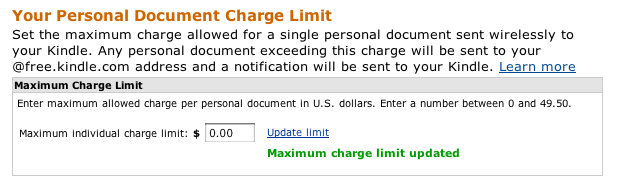
無料のXXXX@free.kindle.comに送った場合、変換済みのファイルは、送信元のメールアドレスに添付ファイルとして届く。これをUSBでつないでKindleに登録してやる。
Kindle 3からは、WiFi接続がサポートされたこともあり、WiFiで接続された際に、free.kindle.comあてに送られたファイルは、WiFi経由で自動的に受信される。
(情報thx: @hondamarlboro 氏、@urano 氏)
| @kindle.com | @free.kindle.com | |
|---|---|---|
| Kindle 3 WiFi+3G版 | 3G経由で配信。 WiFi接続環境でも課金あり。 メールでの配信なし。 | WiFi経由で配信。 課金なし。 メールでの配信もあり。 |
| Kindle 3 WiFi版 | WiFi経由で配信。 課金なし。 メールでの配信なし。 | WiFi経由で配信。 課金なし。 メールでの配信もあり。 |
(図版出典: 代助のブログ)
変換サービスについて、詳しくはこちら。
Transferring, Downloading, and Sending Files to Kindle
Q: 手持ちのMP3ファイルを再生したいのですが
Kindle 3 母艦にKindleをUSB接続して、ルートディレクトリに musicフォルダ(小文字)を作成、その中に入れる。再生・停止は任意の画面から![]() + SPACE 、曲送りは F 。それ以外の操作キーはないし、再生している曲名も表示されない。基本的に、本を読みながらのBGM目的の機能。
+ SPACE 、曲送りは F 。それ以外の操作キーはないし、再生している曲名も表示されない。基本的に、本を読みながらのBGM目的の機能。
Kindle Touch musicフォルダに入れるところまでは同様。
Menu から Experimental – MP3 Player を順番にタップして選ぶと、画面下部にプレイヤーが表示される。
Kindle Fireフォルダ名は Music で頭文字は大文字。ここにmp3ファイルをコピーすれば、内蔵のミュージックプレイヤーで再生できる。他の作業をしながらも再生可能。再生停止などのコントロールは、メニューバーをタップすれば出てくる。

Kindle 4 オーディオ機能がないためMP3は扱えない。
Q: JPEG、PNGファイルを表示したい。スキャンしたコミックJPEGとか見たい
Kindle 3・4母艦にKindleをマウントして 、
picturesフォルダ(小文字)を作成、その下に任意のサブフォルダを作成し、そこへ連続した番号の画像ファイルを入れる。
母艦から取りはずすと、Kindleのメインメニューにそのサブフォルダ名が書籍として追加される。
で、その書籍名をカーソルキーで選ぶと、クリックで画像ファイルの番号順に再生が開始される。
Kindle 3の場合は、ショートカットで下記の機能が使える。
- 画像表示中に F を押すとフルスクリーン表示切り替え。 Q ・ W = Zoom In・Out
- E =ズームのリセット、 C =実寸画像、 R =画面の縦横切り替え
Kindle Fire Fireではフォルダ名は Pictures 。ここに画像ファイルを入れ、付属アプリのGallery から表示閲覧が可能。Marketから各種画像ビューアーを入手すれば、さらに便利に扱えるかと。
Kindle Touch 全部非対応。Touchでは画像ファイルを直接読み込む機能が削除されている。ザンネンな限り。一旦pdfやMobiに変換する作業が必要。
Q: ZIPとかRARしたJPEG画像を見たいんだけど
ZIPなら見られるようだ。ただしディレクトリ構造を含むZIPファイルはダメっぽい。RARはだめだった。
画像をZIPしたファイルを、pictures (Fireは Pictures)に放りこめばおk。 フォルダに入れても大丈夫だった。
書庫名は日本語で問題ないようだが、内部のファイルやフォルダ名が2バイト文字だとだめとの報告も。(情報thx: @tomotomosan 氏)
閲覧操作は、非圧縮の画像ファイルの場合と一緒。Fireで画像を表示するには、標準付属のGallery アプリから。
Kindle Touch だから画像を直接読むのはダメなんだってば。
Q: 色んな画像入れたから、Kindleの中を勝手に見られたくないです
画像うp。それはさておき、Kindleではパスコードロックが掛けられる。設定(Device Password)はSettingsの2ページめ(Touchは1ページめ)にある。設定すると、電源オンの度にパスコードを聞いてくるようになる。
▼パスコード設定後の、Touchの電源投入後画面。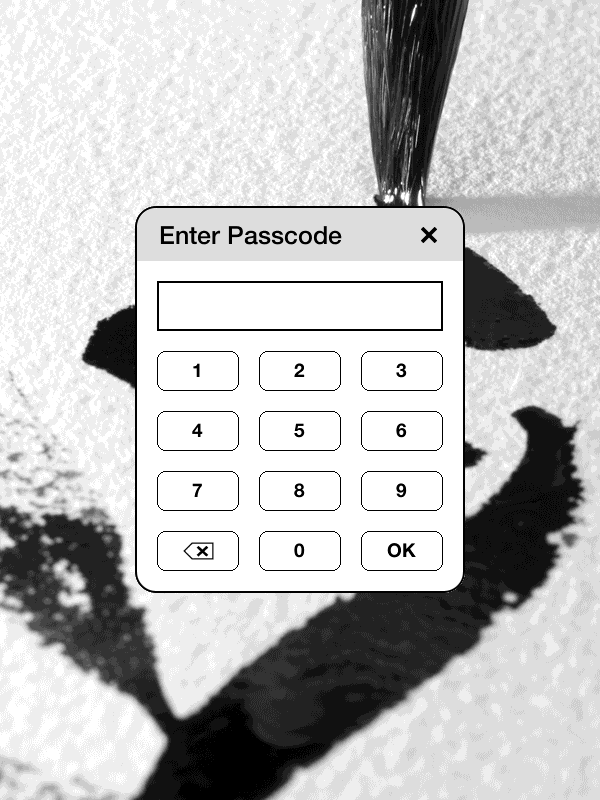
Kindle Fire Fireは、コントロールパネルの Security – Lock Screen Password。
Q: メインメニューから、いらないファイル消したいです
Kindle 3・4ファイル名にカーソルあわせて、4方向カーソルの <キー。delete 確認がでるので、決定。
Kindle Touch ファイル名を長くタップすると Delete This Document などの項目が出るので選択。
Kindle Fire アイコンを長くタップするとRemove From Device などの項目が出るので選択。
Q: メインメニューにアイテムが増えすぎたので、フォルダ分けしたいです
Kindle 3・4・Touchトップメニューから、Menu ボタンを押して、Create New Collection/Enter Collection Nameでフォルダ名を作り、そこにドキュメント・画像を放り込む。フォルダ名はKindleからは日本語入力ができないが、母艦に接続・マウントして、systemディレクトリにある、collections.json ファイルをエディタで開き、該当するcollection名を希望する日本語名に変更すればおk。UTF-8、CR+LFでセーブして、Kindleに書き戻す。(情報thx: @hondamarlboro 氏)
参考リンク: Kindle3/Kindle2のコレクションに日本語を設定する
Kindle FireKindle FireのUIにはフォルダ機能はないように見受けられる。
Q: ブラウザってどこにあるの?
Kindle 3 メインメニューから ![]() 押してExperimentalを選択クリック、Basic Webを選択クリック。
押してExperimentalを選択クリック、Basic Webを選択クリック。
ショートカットもある。
トップメニューから![]() で入力ダイアログを出し、
で入力ダイアログを出し、
@web □ でブラウザ表示
@ほnurl 表示したいサイトのURL □で、そのサイトをブラウザで表示![]() + B = ブックマーク
+ B = ブックマーク ![]() + R =ページのリロード
+ R =ページのリロード
Kindle4ショートカット以外はKindle 3同様。キートップの刻印は読み替えて。
Kindle Touch Menu – Experimental – Web Browser の順にタップ
Kindle Fire トップメニューの Web をタップ
Q: ブラウザって、ローカルのhtml見れないの?
Kindle 3・4 Kindle 3・4のwebkitブラウザでは、現状ローカルのhtmlファイルを見る方法がないもよう。Kindle 2のブラウザではfile:///mnt/us/documents/xxx.html で、documentsの下においたhtml見られたのだが、Kindle 3・4で実行すると、”Only HTTP: and HTTPS: protocols are supported” とエラーメッセージが表示される。
Kindle Touch なんと、file:///mnt/us/documents/xxx.html で、documentsの下においたローカルのhtmlを読む機能が復活しているようだ。ありがたや。
Kindle Fire ブラウザから、file:///mnt/sdcard/Documents/xxx.html で、仮想SDカード Documents 下においたローカルのhtmlを読むことができる。
Q: Kindle 3・4のブラウザでリンクをクリックすると、”Multiple windows is not supported”って出る
Kindle 3・4のブラウザでは、新規ウィンドウを開くリンクに対応していない。http://www.skweezer.com/ を使って該当サイトを開ければ、全部のリンクが開くように整形してくれる。Touchのブラウザでは、新規ウィンドウを開くリンクでも、強制的に現ページにロードするようになっている。
Q: ブラウザから直接ファイルをダウンロードできないの?
Kindle 3・4・Touch Kindleのブラウザから直接ダウンロードできるのは.AZW、.PRC、.MOBI、.TXT形式のファイルのみ。アップロードは全面的にだめ。
Kindle Fire 普通にダウンロードできる。ダウンロードされたファイルは Download フォルダの下。
Q: 画面キャプチャってどうやるの?
Kindle 3任意の画面から![]() +
+![]() + G 。キャプチャされたファイル (GIFフォーマット) は、 documentsフォルダの中。
+ G 。キャプチャされたファイル (GIFフォーマット) は、 documentsフォルダの中。
Kindle4Kindle4の場合は、カーソルキー両脇のキーボードキー+メニューキーを、画面がフラッシュするまで同時長押し。
Kindle Touch キャプチャしたい画面でホームボタンを押したまま、画面をタップまたはスワイプ。キャプチャされたファイルはルートに落ちてる。
(情報thx: @hondamarlboro 氏)
Kindle Fire標準ではFire単体での画面キャプチャはできない。Android SDKをインストール、必要な設定をして、母艦経由でキャプチャするか、Kindle Fireのroot を取得して(jailbreakと同義=システムをハックして、ルート権を確保する) root対応のスクリーンキャプチャ・アプリをインストールする必要がある。
Q: なんか時計の時間表示がおかしいんですが
3Gモデルの場合、Amazon.comのManage your kindleのページから、Your Country – Current Country 、 Edit をクリックして、住所などを入力、CountryをJapanに設定。
あとはしばらくほっておけば、自動的にKindleの時間が合うはず。
WiFiモデルでは時刻をマニュアルセット。
- Kindle 3はSettings画面の2ページ目。
- Kindle TouchはSettings – Device Options – Device Time。
- Kindle FireはSettings – Date & Time。
Q: 電子書籍の音声読み上げはどうやってやるの?
Kindle 3 電子書籍を表示。![]() 押して、Text-to-Speech を選び、turn-onをクリック。しばらくたつと、読み上げ開始。
押して、Text-to-Speech を選び、turn-onをクリック。しばらくたつと、読み上げ開始。![]() 押して、pauseやturn-offをクリック。
押して、pauseやturn-offをクリック。![]() +
+ ![]() のショートカットキーでもText-to-Speechのオンオフができる。
のショートカットキーでもText-to-Speechのオンオフができる。
Kindle Touch 電子書籍を表示。画面上部をタップしてメニューボタンが出たらタップ、Turn On Text-to-Speechをタップすれば、そのページの読み上げがスタート。画面をタップすれば、画面下部にtext-to-speechのメニューが表示される。
Kindle4スピーカないお ><
Kindle Fire どうも読み上げ機能が見当たらない。見つけた方教えて!
Q: ゲームとかできないの?
Kindle 3メインメニューから、![]() +
+![]() + M でマインスイーパが起動。
+ M でマインスイーパが起動。
内蔵ブラウザ上で動く、Solitairはここ。Advanced Mode、Javascript ONで。
TIC TAC TOE、Every Wordなどのゲームが、Kindle StoreのPuzzles & Gamesセクションにある。他にもググれば、Kindleで動くゲームが他にあるかも。面白いのあったらコメで教えて。
Kindle 4 従来機種のKindle用ゲームは、Kindle4では動かないものがあるようだ。Kindle4対応ゲームのリスト: http://www.kindle-apps.net/2011/09/kindle-4-apps/
Kindle Touchハードキーがホームボタンしかないので、従来機種用のゲームは操作できないと思われる。
Kindle FireAmazon Appstoreからどんどんダウンしたらよろしいかと。
Q: 勝手にスクリーンセーバーに入るのを止めたい。
Kindle 3 ホームスクリーンから、![]() を押して検索ウィンドウを出す。;debugOnと入力。次に同様に~disableScreensaver と入力すれば、スクリーンセーバーが無効になる。リブートすると無効になるので、必要ならまた入力する必要がある。元に戻すには、~resumeScreensaver と入力。特にほって置いて実害ないと思うが、デバッグモードから抜けるには、;debugOff と入力。
を押して検索ウィンドウを出す。;debugOnと入力。次に同様に~disableScreensaver と入力すれば、スクリーンセーバーが無効になる。リブートすると無効になるので、必要ならまた入力する必要がある。元に戻すには、~resumeScreensaver と入力。特にほって置いて実害ないと思うが、デバッグモードから抜けるには、;debugOff と入力。
Kindle4ホームスクリーンから、スクリーンキーボードを出す。表示された検索ウィンドウから、 ;debugOnと入力。次に ~disableScreensaver と入力すれば、スクリーンセーバーが無効になる。(情報thx: @hondamarlboro 氏)
Kindle Touch ホームスクリーンの検索boxから、~DS と入力すればスクリーンセーバが無効に。再度スクリーンセーバを有効にするには、再起動するしかないもよう。(情報thx:misho 氏、Hiroshi Okugawa 氏)
Kindle Fire Setting – Display – Screen Timeout からNever を設定。
Q: スクリーンセーバーに出てくる絵がキモイです。変えられないの?
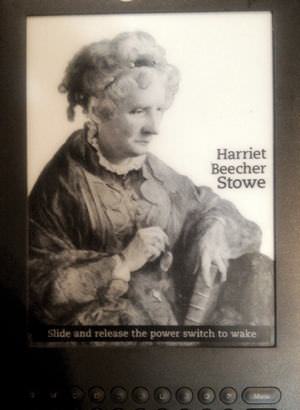
Kindle 2・3のスクリーンセーバーの画像は、ご覧のような趣味の良い画像が電源オンオフごとに切り替わる。これらの素敵な画像は、Kindleの設定から変更することは不可能。jailbreak (システムをハック) して、screensaver hackというツールで強制的に画像を入れ替えさせる必要がある。jailbreak/screen saver hackがリリースされており、これをインストールすれば、任意の画像をスクリーンセーバーにすることが出来るはず。(当方でもまだ実験してないです。文鎮覚悟&無保証)
Kindle4・Touch・Fireスクリーンセーバーの絵がキモくなくなった!イイね!
Q: ヘッドフォンジャックとUSBコネクタの間にある穴はナニ?
Kindle 3・Touch内蔵マイク。ただし、まだマイクを使った機能は実装されていない。
Kindle4・Fire穴ないよ。マイク搭載されていない。
Q: 3G接続時のキャリアを変更したい。
日本でKindle 3・Touch 3G版を使用する場合、電波状況に応じて任意にソフトバンク・ドコモの回線に切り替わる。これが災いして、頻繁に圏外になったりすることがある。
Kindle 3の場合、Settings 画面から、![]() + Y Q Q (これで、611が入力される) と入力。Kindle Touchの場合は、検索窓から ;611 。すると、”611 Page”が開き、Network Name: の部分に接続中のキャリア名が表示される。
+ Y Q Q (これで、611が入力される) と入力。Kindle Touchの場合は、検索窓から ;611 。すると、”611 Page”が開き、Network Name: の部分に接続中のキャリア名が表示される。
同様に![]() + E Q Q と入力(311) または ;311 と入力すると、”Switching Wireless Providers” 画面が表示される。OKを選択すると、接続できるキャリアを検索(iPhoneのネットワーク接続検索同様、時間がかかる)し、Switch Automatically (自動選択)、 440,20,2 またはSoftbankと、JP DOCOMOが表示されるので、お好みでどぞ。
+ E Q Q と入力(311) または ;311 と入力すると、”Switching Wireless Providers” 画面が表示される。OKを選択すると、接続できるキャリアを検索(iPhoneのネットワーク接続検索同様、時間がかかる)し、Switch Automatically (自動選択)、 440,20,2 またはSoftbankと、JP DOCOMOが表示されるので、お好みでどぞ。
参考リンク: Kindle 2 の電波状況を改善する方法
ちなみに、711 (;711) ではWiFi関係の情報、411 (;411) ではデバイス関連の情報が表示される。
Q: 3Gモデルの中に入ってるSIM抜いて、iPhoneとかに差して使えないの?
基本的には使えない、むしろ使えないと思うべきだ。
ここだけの話、使ってる人を見たという噂があるが、うわ何をするあせぁsdkふがl;ksでふじこ
【日本語表示の活用】
Q: Kindleの日本語表示を活用できる、便利なサイトないですか?
- 青空mobi 青空文庫の書籍を、Kindle3から直接日本語検索、mobiフォーマットでダウンロードできる。
- 青空キンドル (beta) 青空文庫の書籍を、Kindle用のPDFに変換してダウンロードできる。こちらは母艦でダウンロード、転送要。
- 池田信夫氏が、ブログのアーカイブをpdf書籍化して、無料で配布している。Kindleでも読みやすい。
- 日経Kindle解体新書サンプル版 http://ec.nikkeibp.co.jp/nsp/kindle/
- 4Gamer.net 勢い余りすぎてサイト全体でKindle 3に最適化した表示に対応w
- Kindlefeeder.comというサービスを利用すると(有料)、RSSフィードをKindleに自動配信できるようになる。
Q: 日本語でメール、つぶやいたり、検索したいけど日本語入力できねえし…
- きんどるGmail http://matsuu.org/kindle/gmail/
- つぶやきんどる http://matsuu.org/kindle/twitter/
- きんどるぐぐる http://matsuu.org/kindle/google/
すばらしい。Kindleシリーズは、表示はできるものの日本語入力メソッドがない。上記のサイトでは、Ajax IMEを利用して、ブラウザ画面で日本語入力を可能にしている。
Kindle4 つぶやきんどる、きんどるぐぐるを試してみたが、オンスクリーン・キーボードのオーバーレイが悪さをしているのか、日本語変換モードにしても、変換ダイアログが表示されない。
KindleTouch・Fire だいじょぶっぽい。
Q: 日本語の辞書入れられないですか?
Kindle 3・4・Touch 英辞郎の辞書を、mobiフォーマットに変換し、Kindle 3に転送できる。変換した英辞郎を転送後、Settings/MenuからChange Primary Dictionaryで、内蔵の英英辞典を英辞郎に変更することができる。
ただし、英辞郎から直接mobiフォーマットにできないため、複数のツールを使って変換するため、手順はかなり面倒。
以前、下記のサイトを参考にやってみたが、手間はかかるものの、問題なく英辞郎をKindle 3で利用出来た。
Kindle Fire書籍から直接アクセスできる辞書を入れる方法は、いまのところ見つかっていない模様。
Kindleで英辞郎を使おう
(My Life Times: http://www.mylifetimes.net/?p=170 サイト閉鎖)
結果、かなり便利。英辞郎はもともと安いし、ちょっと古い版なら、ヤフオクで500円以下で落札できると思う。オススメ。
▼変換した英辞郎をKindle Touchにインストールして表示。
英語書籍の単語を長押しすると、自動的に英辞郎の和訳が出てくる。

また、Kindle 3・4・Touchでそのまま使える英辞郎も販売されている。 英辞郎●MOBI/Kindle対応版
あと、フリーの英和辞書、StarDictをKindle用にmobiフォーマット化して、同サイトで配布されている。
Kindle用のフリー英和辞書を作成してみました(StarDict)
(My Life Times: http://www.mylifetimes.net/?p=170 サイト閉鎖)
WebEve SoftLabが、Kindleでそのまま使えるmobi形式の英和辞典を公開
EDICT2 for Mobipocket (WebEve SoftLab)
Q: 自分でKindleフォーマット(mobi)の書籍を作りたい。
Mobipocket Creator (Windows)、Calibre (OSX、Linux、Windows)。Calibreはメニュー表示などが日本語対応。Kindle Touchでは画像ファイルを直接書籍として表示することはできないが、これらのツールを利用すれば、Touchで書籍として管理・閲覧ができるようになる。
- Whispersyncって何?
- ワンクリックでKindleへウェブページを送信できる「Kindlebility」
- 電子書籍自炊派向けPDF余白カットツール – PDF Scissors
- http://www.east-village.jp/KINDLE/ 英辞郎●MOBI/Kindle Ver.131 Touch版も
- Q: 前にKindle for iPad、Android、PC、Macで買った本はどうなるの?ワイヤレスでつないで、Archived Itemsの中から選んでダウンロード(無料)
- Instapaper便利 -Kindleのブラウザから、InstapaperにマークしたサイトのコンテンツをPRCにがばっとダウンロードできる。
- http://hondamarlboro.blog112.fc2.com/blog-entry-52.html
- Kindle Software Update http://www.amazon.com/gp/help/customer/display.html/ref=hp_left_ac?ie=UTF8&nodeId=200529680
- 青空PDF Direct
- Kindleユーザーはインストール必須!Google Chromeで見ているページをKindleに即転送できる拡張機能
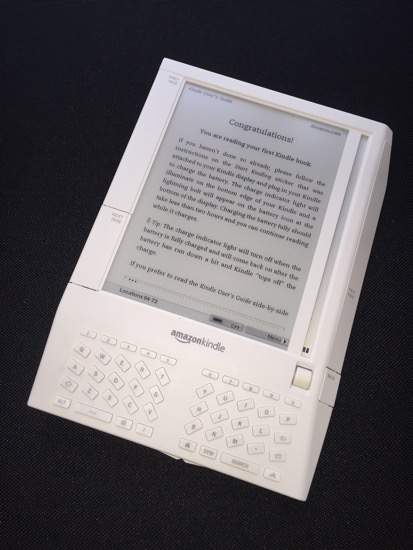

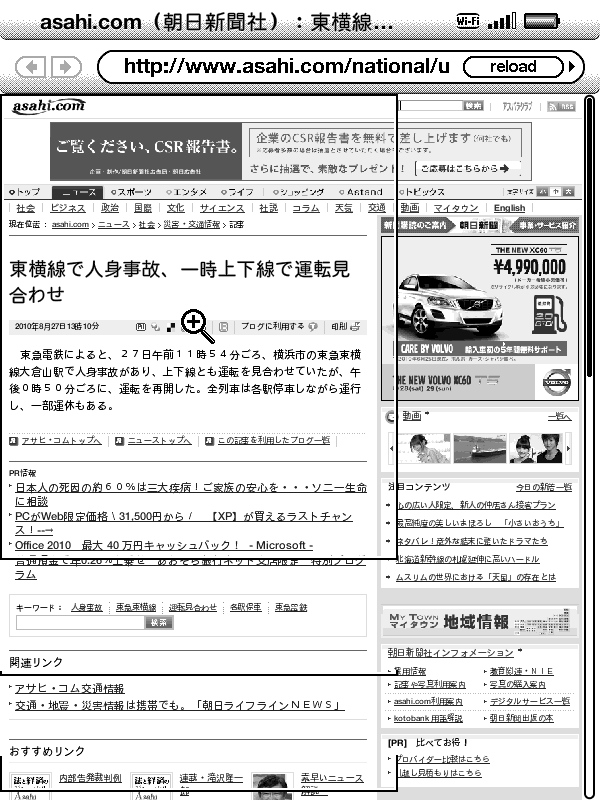
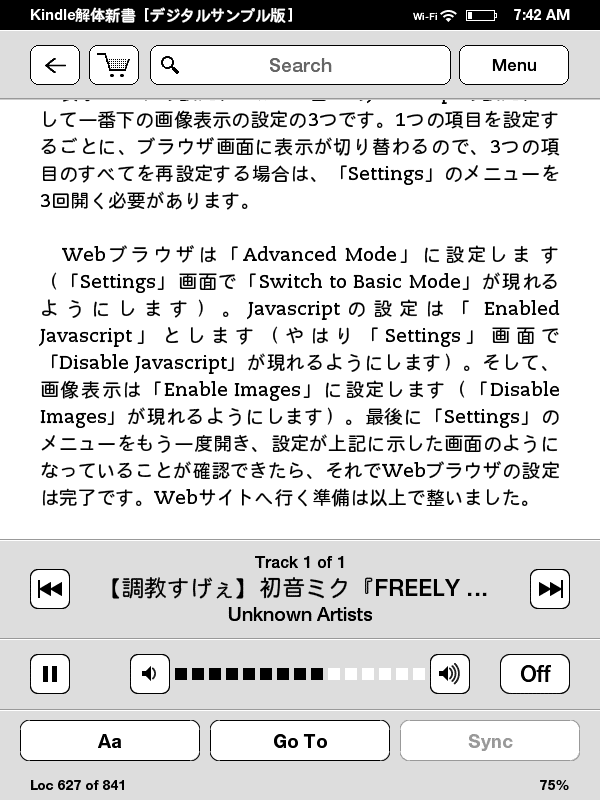
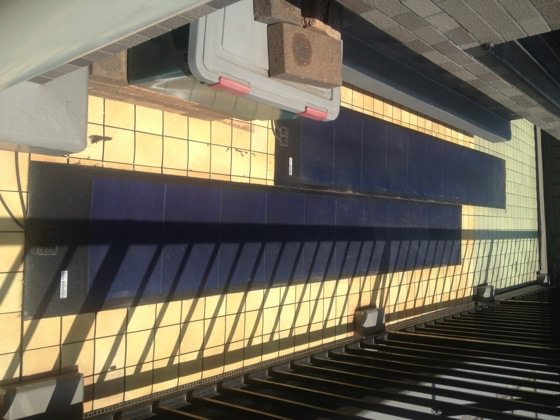
1.png)